ほとんどのデスクトップ環境向けのバッテリーシステムLinuxの場合は非常に簡単です。ラップトップの充電中、バッテリーがもうすぐ切れるとき、およびバッテリーの充電が完了すると、メッセージが送信されます。平均的なユーザーにとっては、これで十分だと思われます。ただし、ノートパソコンのバッテリー寿命と使用している電力を追跡する場合は、もう少し堅牢なものが必要になります。バッテリーモニターの紹介:ユーザーがカスタムバッテリーアラートを作成できるPython 3ベースのアプリケーション。 Battery Monitorを使用するには、Ubuntu、Debianを実行するか、ソースコードをコンパイルして実行する機能が必要です。
Ubuntu
Battery Monitorツールの開発者は主にUbuntuをターゲットにしています。 Ubuntuはこのソフトウェアの主要なOSであるため、ユーザーは問題なくインストールできます。動作させるには、まずPPAアーカイブを追加します。
注:Ubuntu 18.04は、まだBattery Monitoryをサポートしていないようです。ただし、以前のリリースは正常に機能します。
sudo add-apt-repository ppa:maateen/battery-monitor
PPAをシステムに追加しても、バッテリーモニターがインストールされているわけではありません。まず、Ubuntuソフトウェアソースを更新する必要があります。
sudo apt update
実行中 適切な更新 通常、ツールはUbuntuのソフトウェアアップグレードを表示します。 Battery Monitorが必要とする場合があるため、これらの新しいソフトウェアアップグレードをインストールしてください。アップグレードは、次を実行することで簡単にインストールできます。 適切なアップグレード コマンド。
sudo apt upgrade -y
PPAが機能し、すべてが最新の状態になったら、Battery Monitorをインストールする準備ができました。インストールするには、次のコマンドを実行します。
sudo apt install battery-monitor
Battery Monitorをアンインストールする場合は、次を実行します。
sudo apt remove battery-monitor -y
Debian
開発者は明示的に言っていないが、バッテリーモニターはDebianで動作します。具体的には、Ubuntu 16.04 Xenialパッケージは正常に動作するようです。バッテリーモニターをインストールするには、最初に wget Debianパッケージファイルをダウンロードします。
注:バッテリーモニターはDebian Stableで問題なく動作します。 UnstableおよびTestingについては、自己責任で使用してください。
wget https://launchpad.net/~maateen/+archive/ubuntu/battery-monitor/+files/battery-monitor_0.5.4-xenial_all.deb
使用 dpkg バッテリーモニターをインストールするアプリ。
sudo dpkg -i battery-monitor_0.5.4-xenial_all.deb
を使用して dpkg DebianプログラムにUbuntuプログラムをインストールするコマンドはわからない。この場合、依存関係が自動的に解決されないためです。幸いなことに、この問題は簡単に解決できます。依存関係エラーを修正するには、次を実行します apt install -f コマンド。
sudo apt install -f
後 apt install -f 依存関係の問題の修正を終了します。 Battery Monitoryは問題なく動作するはずです。
ソースからインストール
UbuntuまたはDebianユーザーではないが、まだバッテリーモニターツールを使用するには、ソースからすべてをコンパイルする必要があります。 Gitパッケージをインストールすることから始めます。このパッケージを使用すると、Gitベースのサイトからコードをダウンロードして操作できます。
リストされていないオペレーティングシステム?パッケージ管理ツールで「Git」を検索してインストールするだけです!
注:このソフトウェアを実行するには;正しい依存関係ファイルをインストールする必要があります。
- python3
- python3-gi
- libnotify-dev
- アッピ
Arch Linux
sudo pacman -S git
フェドラ
sudo dnf install git
OpenSUSE
sudo zypper install git
を使用して ギット、最新のバッテリーモニターのソースコードを入手します。
git clone https://github.com/maateen/battery-monitor.git
CD 新しく複製されたソースフォルダに。
cd battery-monitor
ソースディレクトリで、実行します 作る バッテリーモニターをコンパイルします。
sudo make install
コンパイルが完了すると、バッテリーモニターの準備が整います。
バッテリーモニターを使用する
バッテリーモニターをインストールすると、気づくでしょうアプリケーションメニューには2つのオプションがあります。具体的には、「バッテリーモニター」および「バッテリーモニターGUI」の起動オプションがあることがわかります。ツールの使用を開始するには、「バッテリーモニター」を起動します。この起動オプションは、モニターツールを開き、バックグラウンドで実行します。
Battery Monitorが実行されたら、GUIツールを起動して設定を編集します。

バッテリーモニターにはいくつかの設定があり、ユーザーは用途に合わせて編集できます。デフォルトでは、バッテリーモニターには2つの警告通知のみが設定されています。これらの警告は、バッテリーの寿命が10%および30%であるとプログラムが判断したときに消えます。
より頻繁な警告が必要ですか? 「最初のカスタム警告」、「2番目のカスタム警告」、「3番目のカスタム警告」を探します。これらの各テキストボックスの横に、バッテリーの割合に対応する数字を書きます。
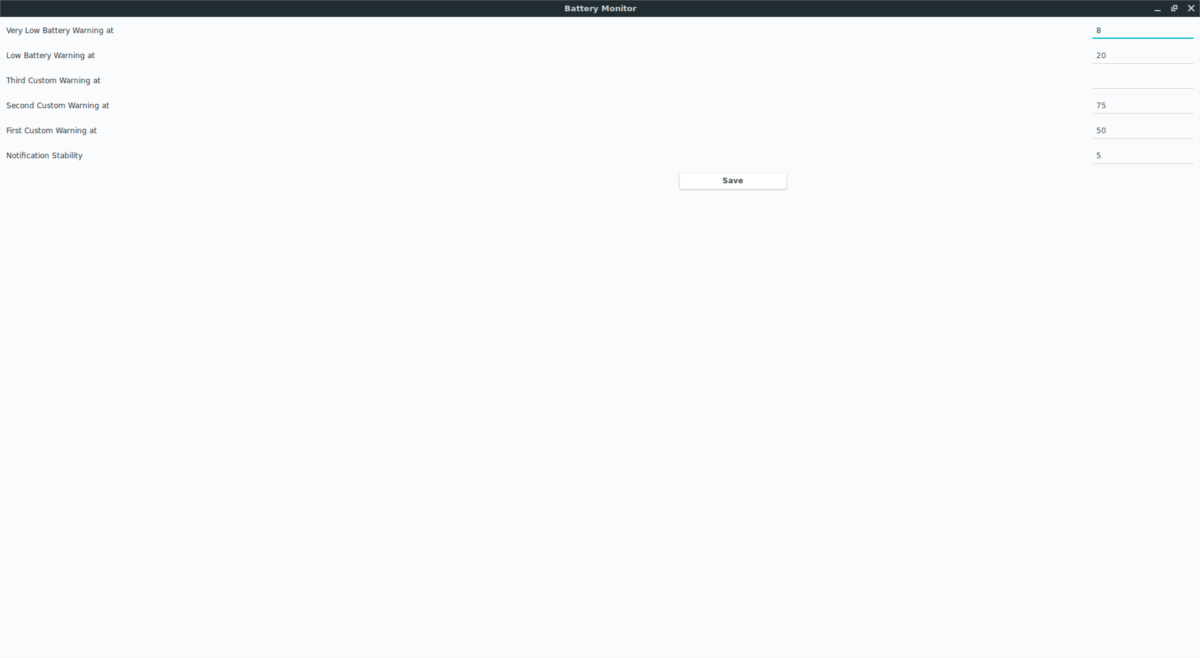
たとえば、バッテリーモニターでラップトップの残量がほぼ半分になったことを知らせたい場合は、カスタム通知スロットの1つに「50」と書き込みます。
バッテリーモニターを最大限に活用するには、この設定に従ってカスタム警告を行うことをお勧めします。
まず、「バッテリー低下警告」を30から20に変更します。 次に、カスタム警告通知の1つとして50を追加します(これにより、バッテリーが50%消耗したときに警告が表示されます)。 50%の数値を設定したら、75を別のカスタムスロットに追加します。この変更により、バッテリーモニターは、25%がラップトップから消費されたことを通知できます。
最後に、「非常に低いバッテリー」を10から8に変更します。 これらの設定により、バッテリーモニターを最大限に活用できます。設定に満足したら、[保存]ボタンをクリックして、新しい変更をすぐに適用します。
Windowsでカスタムバッテリーアラートが必要な場合は、簡単に作成する方法を示すこの投稿をご覧ください。













コメント